Lightroom es un programa poderoso y complejo. Es genial tener atajos y formas rápidas de hacer las cosas que haces a menudo. Aquí hay diez consejos de Lightroom para ayudarte:
Nota :si aún no tiene Lightroom, consulte esta oferta especial que Adobe tiene actualmente para lectores de dPS.
#1 Comprobar valores RBG
¿Sabía que puede comprobar el valor RGB de los píxeles de una imagen seleccionada en Lightroom? Cuando esté trabajando en el módulo Revelar, presione S en el teclado, lo que le mostrará la prueba en pantalla de la imagen. Pase el cursor sobre el área de la imagen y mostrará los valores RGB (no los porcentajes) del píxel donde se encuentra el mouse, mire justo debajo del histograma. (Vea la captura de pantalla a continuación)
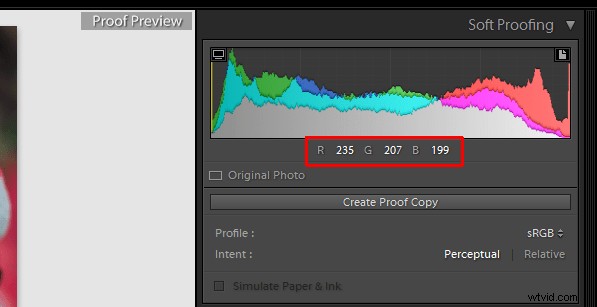
#2 Modo de pantalla completa
2. Hacer un espacio de trabajo libre de desorden no solo le proporcionará más área de trabajo, sino que también estará libre de distracciones. Para habilitar la pantalla completa (sin siquiera la barra de menú y el marco de la ventana), presione Shift + F (en LR4 y versiones anteriores, simplemente presione F). Presionar esa combinación repetidamente te dará otras dos opciones. Pruébelo usted mismo. Lo uso todo el tiempo.
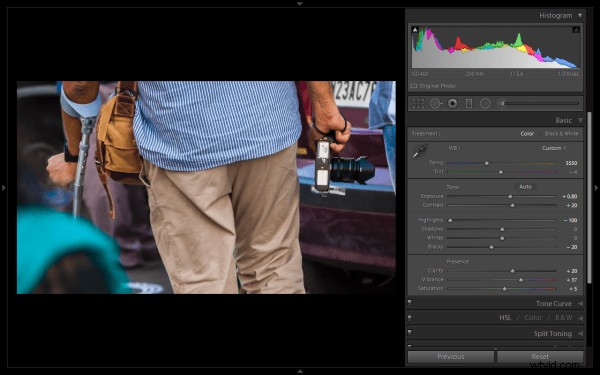
#3 Vista previa de efectos por panel
Puede desactivar el efecto de un subpanel en particular en la imagen. Haga clic en ese pequeño botón para ver el efecto de ese panel en particular en la imagen que se activa y desactiva.
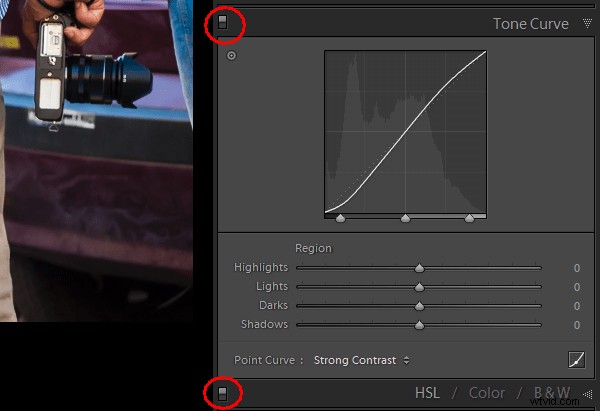
#4 Trabajar con el histograma
4. Si eres una persona que trabaja en base al histograma, puedes trabajar directamente sobre el propio histograma de la imagen dentro de Lightroom. Una vez que pase el cursor sobre el histograma, cambiará a una flecha de dos lados en áreas específicas. Luego, solo tiene que hacer clic y arrastrar hacia la derecha o hacia la izquierda, como desee en función de los valores que desee cambiar (Negro, Sombras, Exposición o tonos medios, Luces o Blancos).
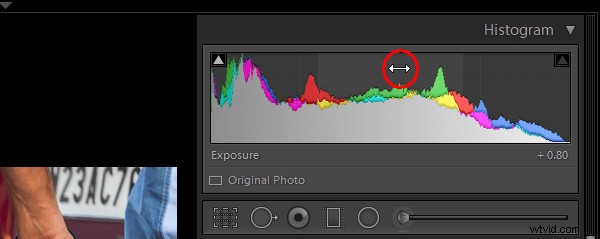
#5 Ver propiedades del archivo
Si, mientras trabaja en su fotografía, por cualquier motivo desea verificar las propiedades de la imagen, incluido el tamaño y el formato, puede hacerlo presionando I (se mostrará el tamaño del archivo, el tipo de archivo, la fecha en que se tomó, el modelo de lente). Presionar I una vez más le proporcionará otro conjunto de propiedades, hacer clic en I nuevamente eliminará todos los detalles de la visualización.
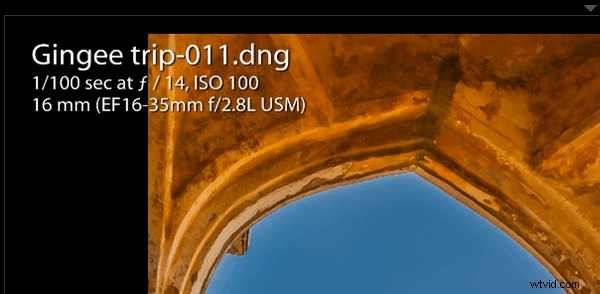
Si no ve todas esas opciones, vaya a Ver> Opciones de vista (Cmd+J) donde puede personalizar lo que se muestra en el modo de superposición de piojos usando este cuadro de diálogo emergente.
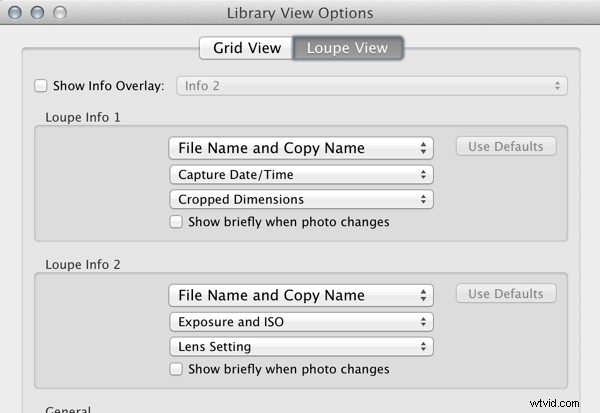
#6 Advertencias de recorte
Para evitar el procesamiento fuera del rango dinámico de su imagen, mientras trabaja en el módulo de desarrollo, al hacer clic en J (atajo de teclado) se activarán las advertencias de recorte para luces y sombras. Si empuja la exposición hacia la derecha mucho más, se mostrará una advertencia de color rojo en la región de la fotografía donde está sobreexpuesta. Por el contrario, si reduce la exposición (por cualquier motivo), se mostrará una advertencia de color azul en la región. de la fotografía donde está subexpuesta. (La siguiente captura de pantalla es un ejemplo de sobreexposición)
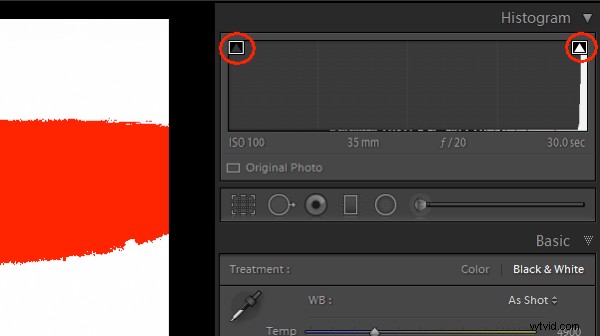
#7 Desmarcar
En el módulo Biblioteca, cuando marque fotografías para ordenarlas, si presiona por error elegir (p) en lugar de rechazar (x), mantenga la calma y presione (u) para desmarcar o deseleccionar. Eliminará la bandera, ahora puede marcarla como deseaba originalmente.
#8 Atajos de teclado de desarrollo menos conocidos
Si tiene la costumbre de usar su teclado, en el módulo Desarrollar el panel básico completo puede ser controlado por teclado. Presione el punto (.) o la coma (,) para seleccionar un control deslizante (por ejemplo, Exposición) y luego presione más (+) para aumentar el valor y presione menos (-) para disminuir el valor del mismo. Ahora presione el punto (.) para pasar al siguiente. Repita, disfrute.
#9 Tecla Shift para bloquear
Mientras aplica un filtro graduado, si desea hacerlo recto, presione y mantenga presionada la tecla Shift para que el filtro se bloquee en una posición perfectamente horizontal o vertical. También puede mantener presionada la tecla Mayús al aplicar la herramienta de recorte en su imagen (si es necesario), para evitar cambiar las proporciones de la imagen.
#10 Guardar ajustes preestablecidos de herramientas de ajuste local
Puede guardar cualquiera de las configuraciones de la herramienta de ajuste local como un ajuste preestablecido que se puede usar para cualquiera de las herramientas. Por ejemplo, si usted es un retocador de retratos, es posible que desee guardar su configuración de suavizado de piel favorita como preestablecida. Puede hacerlo haciendo clic en Guardar como ajuste preestablecido en la parte inferior del conjunto de herramientas de corrección local. Del mismo modo, puede guardar cualquier tipo de configuración que pueda usar con frecuencia.
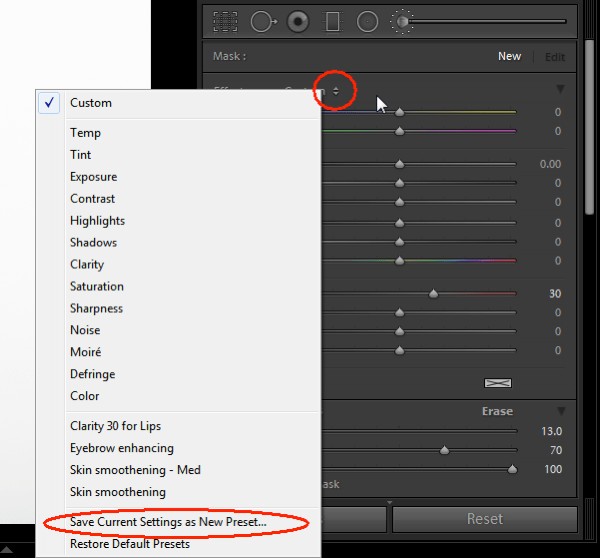
¿Tienes otros que te gustaría agregar a esta lista de consejos rápidos de Lightroom?
